In questi ultimi anni, le foto sono diventate una delle cose più condivise al mondo, soprattutto quando si tratta di condividere momenti felici con i nostri cari e amici. Ma qual è il modo migliore per condividere le foto con amici e familiari? Creare video con foto può immortalare questi momenti e dare loro un'altra dimensione. Ma come creare video con foto?

A dire il vero, esistono diversi modi per creare video con foto sul proprio dispositivo. Ecco 3 soluzioni comuni che puoi provare.
Potresti anche essere interessato a: Siti Per Condividere Video Gratis Online
- Anteprima del contenuto
-
Metodo 1: Creare video con foto utilizzando piattaforme online gratuite
Creare video con foto online su Vidnoz Flex
Creare video con foto online utilizzando Google Foto
Creare video con foto online con Canva
-
Metodo 2: Creare video con foto utilizzando l'app Foto in Windows 10
-
Metodo 3: Creare video con foto utilizzando un software di editing video
-
Conclusione
Metodo 1: Creare video con foto utilizzando piattaforme online gratuite
Per creare video con foto, non c'è niente di meglio di una piattaforma online che combina velocità e facilità di apprendimento. Non sono necessarie competenze o conoscenze particolari per creare video con foto online gratis. Inoltre, i siti online non hanno restrizioni per quanto riguarda i dispositivi, quindi è possibile creare video con foto su PC, sui dispositivi Android e iOS con facilità. Ecco 3 utili piattaforme online e una guida passo passo su come utilizzarle per creare video con foto online.
Creare video con foto online su Vidnoz Flex
Vidnoz Flex è una piattaforma video all-in-one per i professionisti delle vendite e del marketing. Combina la creazione di video, la condivisione di video e l'analisi dei video in un'unica piattaforma progettata per aumentare il coinvolgimento online degli utenti e raddoppiare le vendite. Possiamo creare video con foto gratis online utilizzando il suo strumento di creazione video online.
Vidnoz - Piattaforma di Creazione e Automazione Video
Crea, personalizza, condividi e analizza i video. Ottieni tutto più velocemente!
- Registra, carica e modifica i video con l'editor integrato.
- Aggiungi call to action, sondaggi e moduli per migliorare l'interazione.
- Condividi i tuoi video in blocco sulle piattaforme di mainstreaming.
- Monitora le prestazioni dei tuoi video con analisi approfondite.
Guida passo passo:
Step 1. Visita il sito Vidnoz e accedi al tuo account.
Step 2. Clicca su "Crea video" nell'angolo superiore destro e seleziona "Importa media".
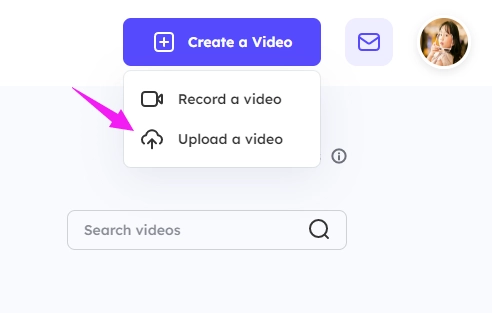
Step 3. Carica le vostre foto e trascinale per regolarne l'ordine.
Step 4. Modifica il video come desideri: taglia, ritaglia, aggiungi sottotitoli, testo, emoji, ecc.
Step 5. Clicca per salvare e condividere video online direttamente tramite link, e-mail o tramite le principali piattaforme social.
Creare video con foto online utilizzando Google Foto
Se siete utenti assidui di Google Foto, è una buona idea creare video con le vostre foto online utilizzando le funzionalità fornite da Google Foto.
Guida passo passo:
Step 1. Accedi a photos.google.com e registrati.
Step 2. Dal menu di sinistra, seleziona "Utilità".
Step 3. Nella scheda "Crea", seleziona "Filmato" e quindi "Nuovo filmato".
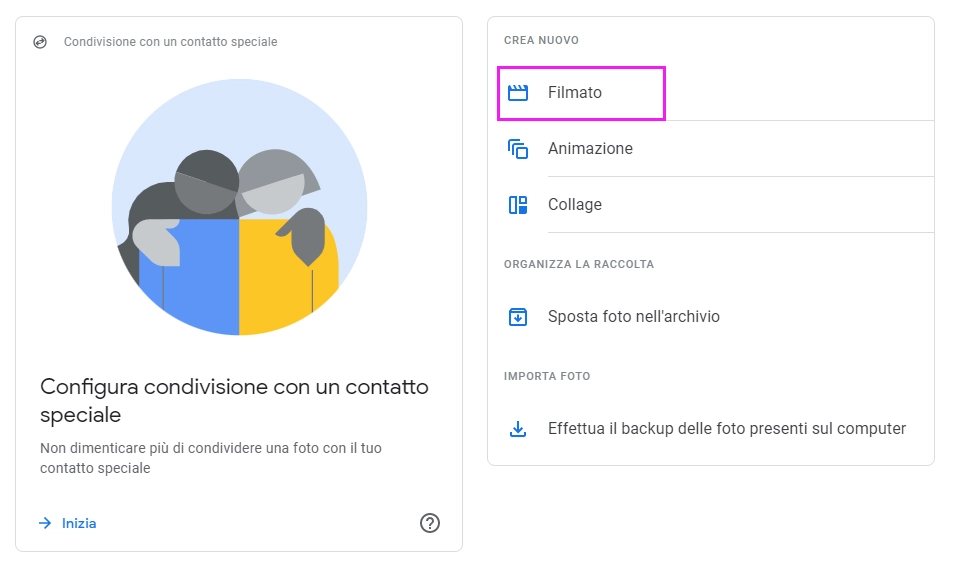
Step 4. Seleziona le foto o i video.
Step 5. In alto a destra, seleziona "Crea".
Step 6. Al termine, seleziona "Salva".
Creare video con foto online con Canva
Un altro programma per creare foto con video, Canva, semplifica la modifica dei video, indipendentemente dal fatto che tu abbia o meno familiarità con l'editing video. Grazie agli intuitivi strumenti di trascinamento, alle funzionalità di modifica della timeline video e alla libreria completa di risorse multimediali, è possibile creare video dinamici facilmente per qualsiasi uso o occasione.
Guida passo passo:
Step 1. Accedi a Canva e registrati.
Step 2. Utilizza modelli già pronti per categoria, stile e tema per creare video con foto gratis. Puoi anche iniziare con un modello vuoto.
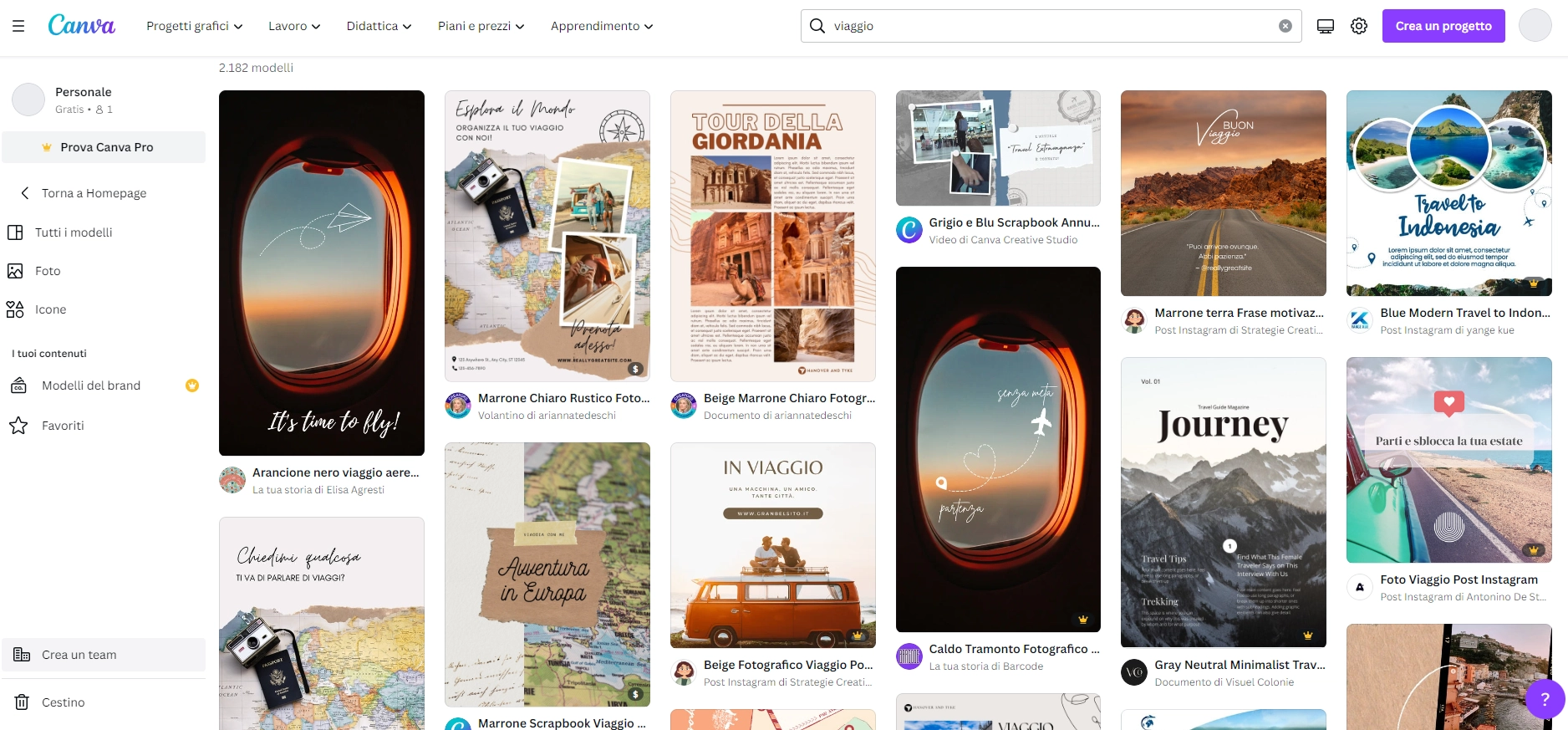
Step 3. Carica le tue foto e trascinale semplicemente sul modello di vostra scelta.
Step 4. Sfoglia la libreria per trovare loghi, colori, font e altri elementi grafici che daranno vita al tuo video.
Step 5. Aggiungi l'audio ai tuoi video con foto per renderli più emozionanti o piacevoli.
Step 6. Visualizza l’anteprima delle foto e dei video, quindi scaricali in MP4 di alta qualità o pubblicali direttamente sui tuoi social media, blog o siti web.
Metodo 2: Creare video con foto utilizzando l'app Foto in Windows 10
L'app Foto di Microsoft è gratuita e viene installata di default con Windows 10. È pensata per chi vuole risparmiare tempo o non ama l'editing ed è molto semplice da utilizare per unire e ritagliare le foto per creare un video.
Guida passo passo:
Step 1. Avvia l'applicazione Foto dal menu di avvio e vedrai le immagini salvate sul computer o su OneDrive.
Step 2. Clicca sul pulsante "Nuovo video" nella parte superiore della finestra e seleziona "Video automatico".
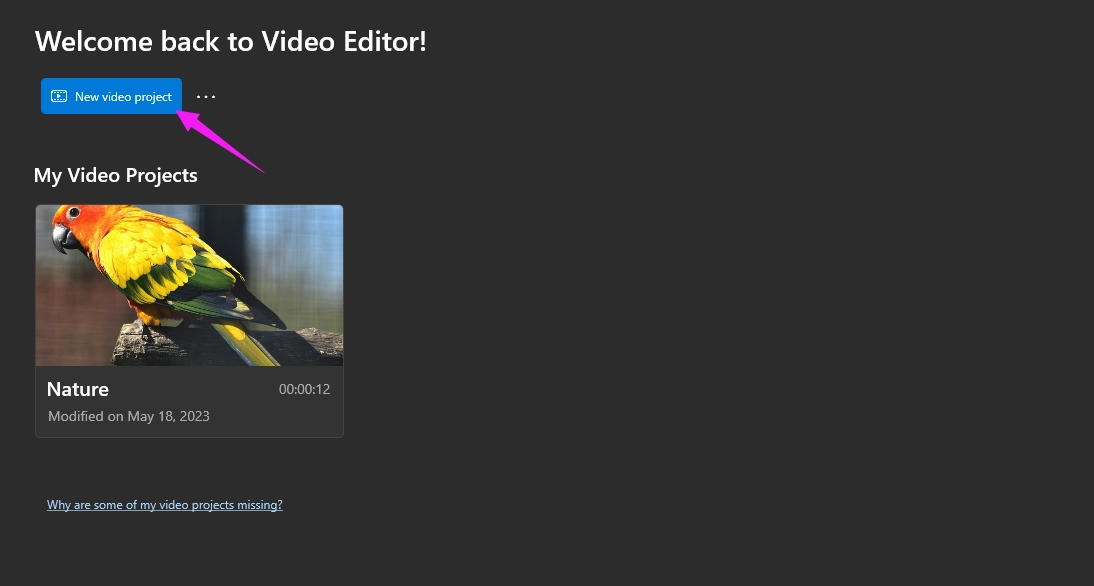
Step 3. Seleziona le foto che desidera includere nel video e fare clic sul pulsante blu "Crea" nella parte superiore della finestra per creare il primo video con foto.
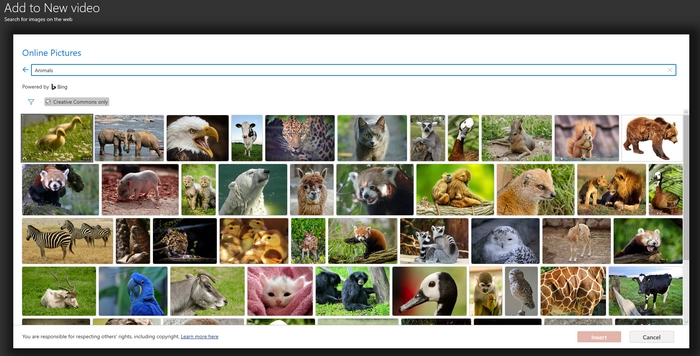
Step 4. Dopo alcuni secondi o minuti, il video verrà generato e inizierà a essere riprodotto automaticamente. L'app Foto aggiunge automaticamente anche la musica.
Step 5. Se si è soddisfatti del video generato, clicca sul pulsante "Termina video". È quindi possibile selezionare la definizione del video, cliccare sul pulsante "Esporta" e impostare la cartella in cui salvare il video.
Si otterrà quindi un file video in formato MP4 che potrà essere riprodotto su diversi dispositivi.
Metodo 3: Creare video con foto utilizzando un software di editing video
Se hai bisogno di modificare i video con foto in modo più professionale o non sei soddisfatto dei programmi che ti abbiamo presentato fino a qui, un software di editing video di terze parti potrebbe fare al caso tuo.
Ti consigliamo lo strumento di creazione video MiniTool Movie Maker. Questo programma gratuito e semplice ti aiuterà a creare video con foto in pochissimo tempo. Vediamo come creare video con foto gratis:
Step 1. Scarica e installa MiniTool Movie Maker, quindi avvialo.
Step 2. Importa le foto cliccando sul pulsante "Importa file multimediali".
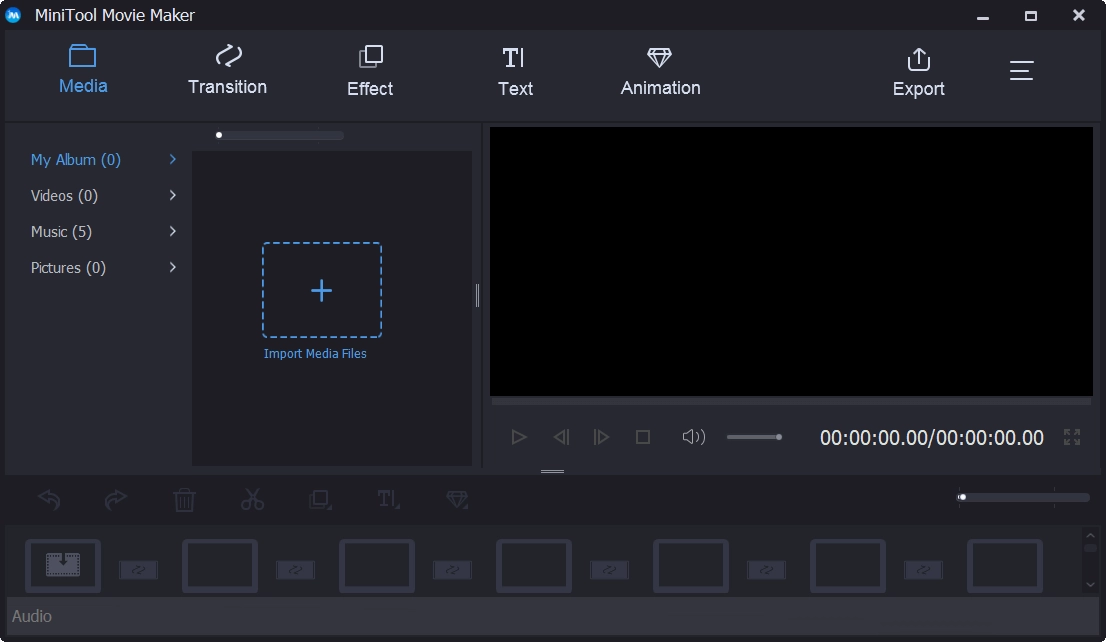
Step 3. Clicca sulla modalità "Transizione" per aprire la libreria delle transizioni e seleziona la transizione video. Trascinala e rilasciala tra due foto sullo storyboard.
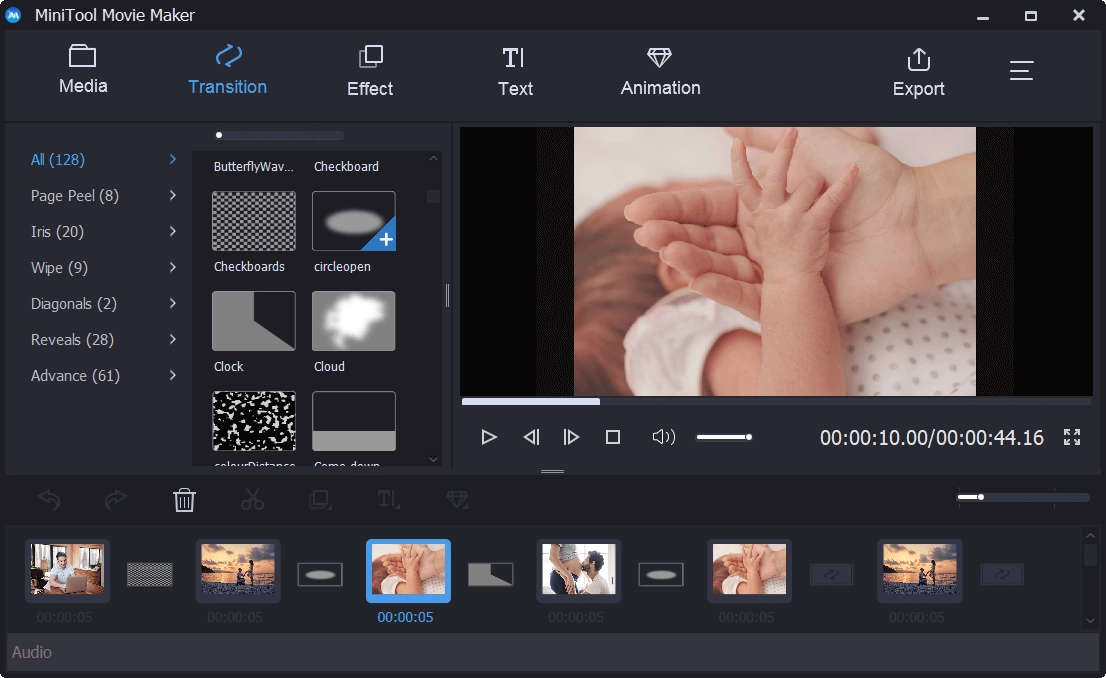
Step 4. Aggiungi del testo al tuo video per fornire informazioni di base sulle immagini e mostrare perché sono speciali per te.
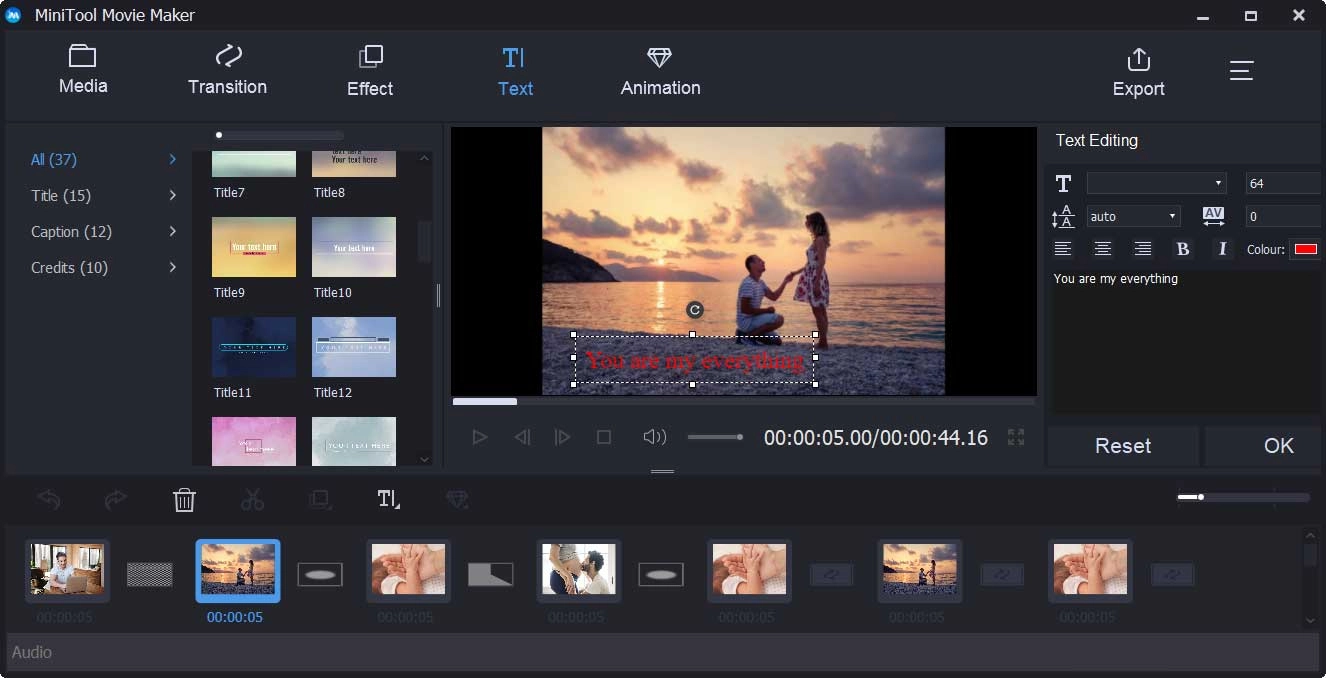
Step 5. Una volta terminato il montaggio video, è possibile tornare alla "Libreria multimediale" e importare un brano o uno strumento adatto al filmato.
Step 6. Clicca sul pulsante "Esporta" per salvare il video nel formato desiderato, come WMV, MP4, AVI, ecc.
Conclusione
Questo articolo illustra 3 metodi pratici per creare video con foto, ad esempio con l'aiuto di un editor video online come Vidnoz Flex, utilizzando l'app Foto di Windows 10, utilizzando un editor video di terze parti, ecc. Scegli il metodo più adatto a te in base alle tue esigenze.
Inoltre, se oltre a creare video con foto se interessato anche al video marketing, prova subito Vidnoz Flex!


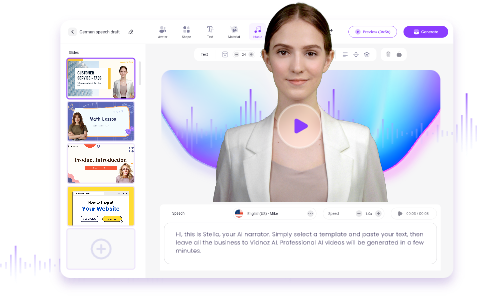


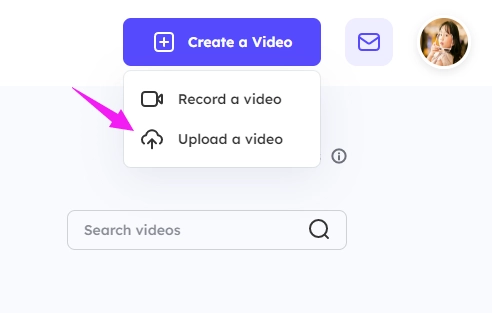
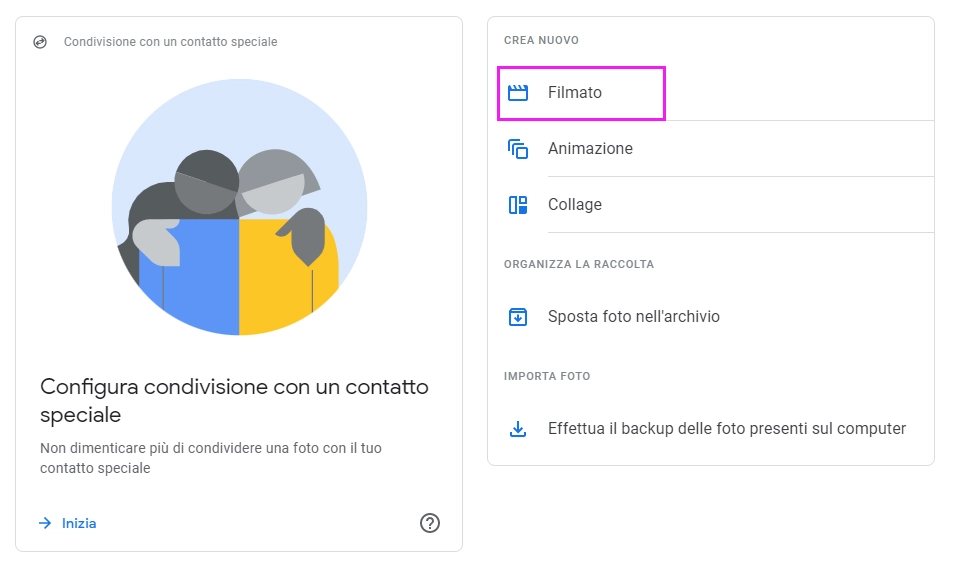
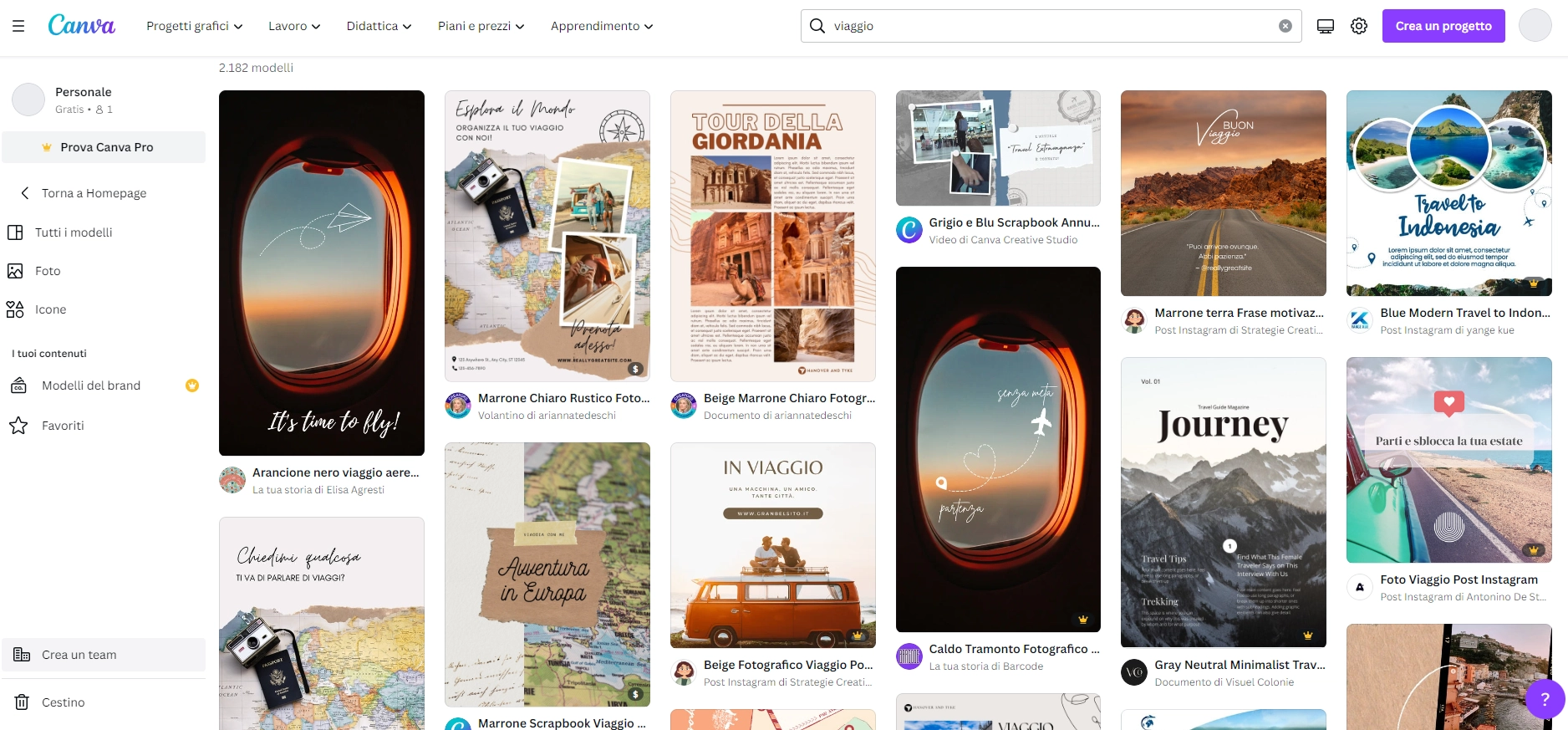
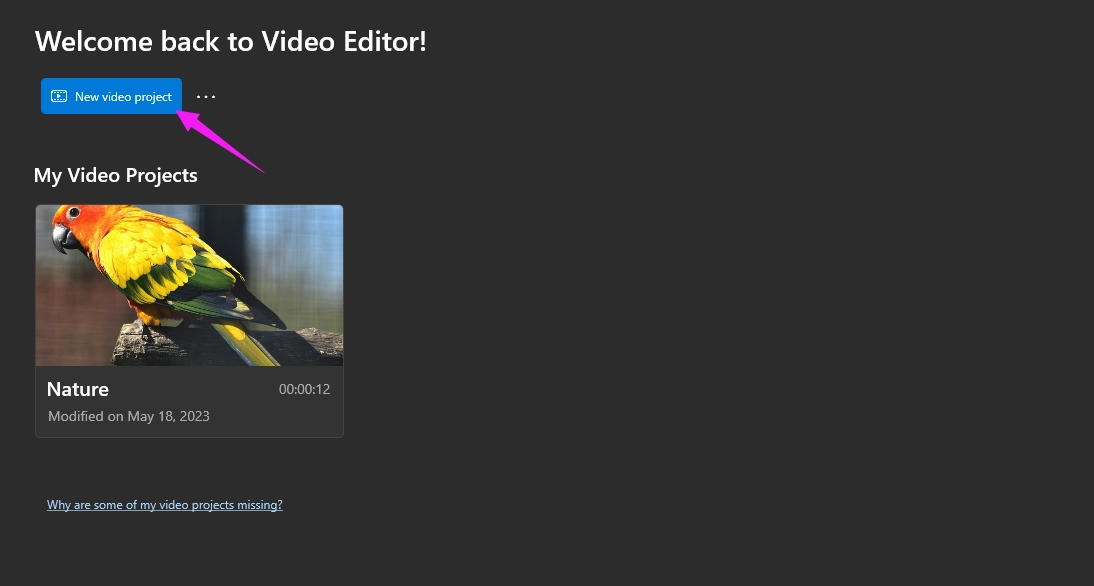
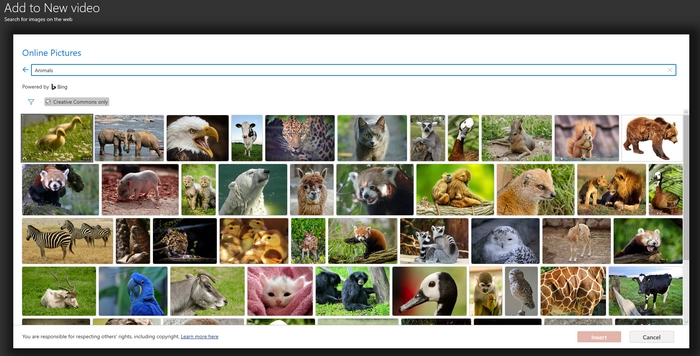
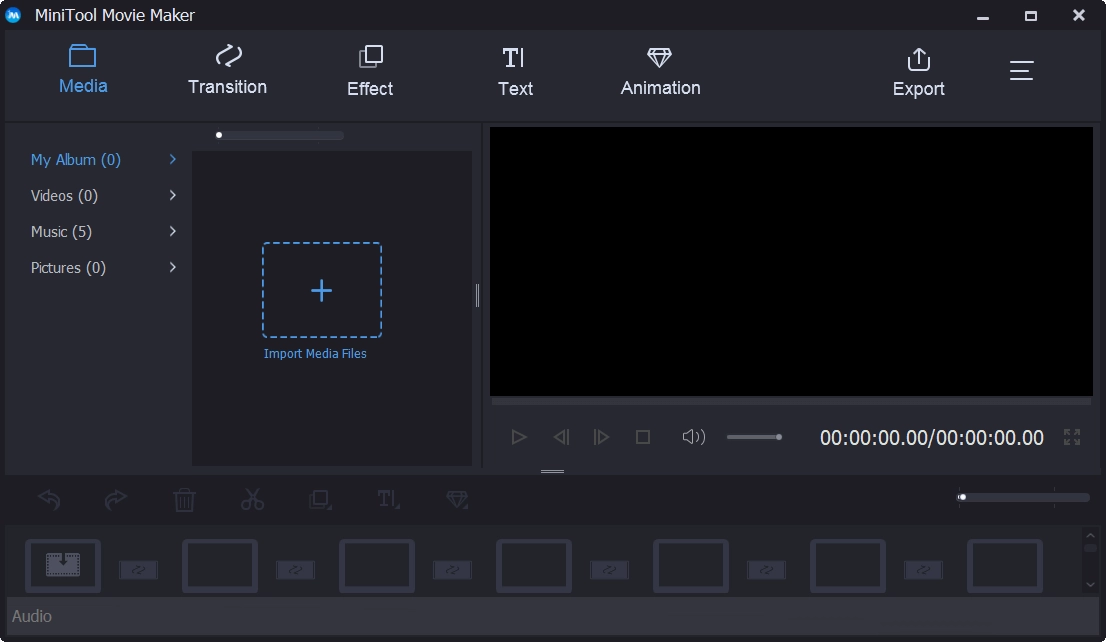
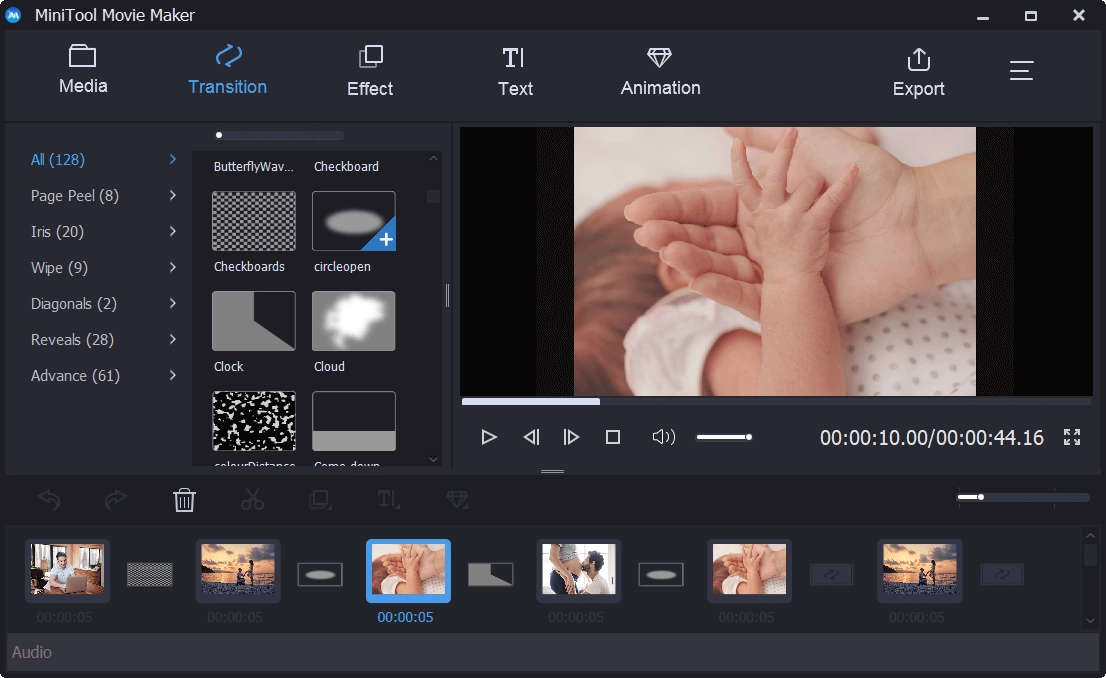
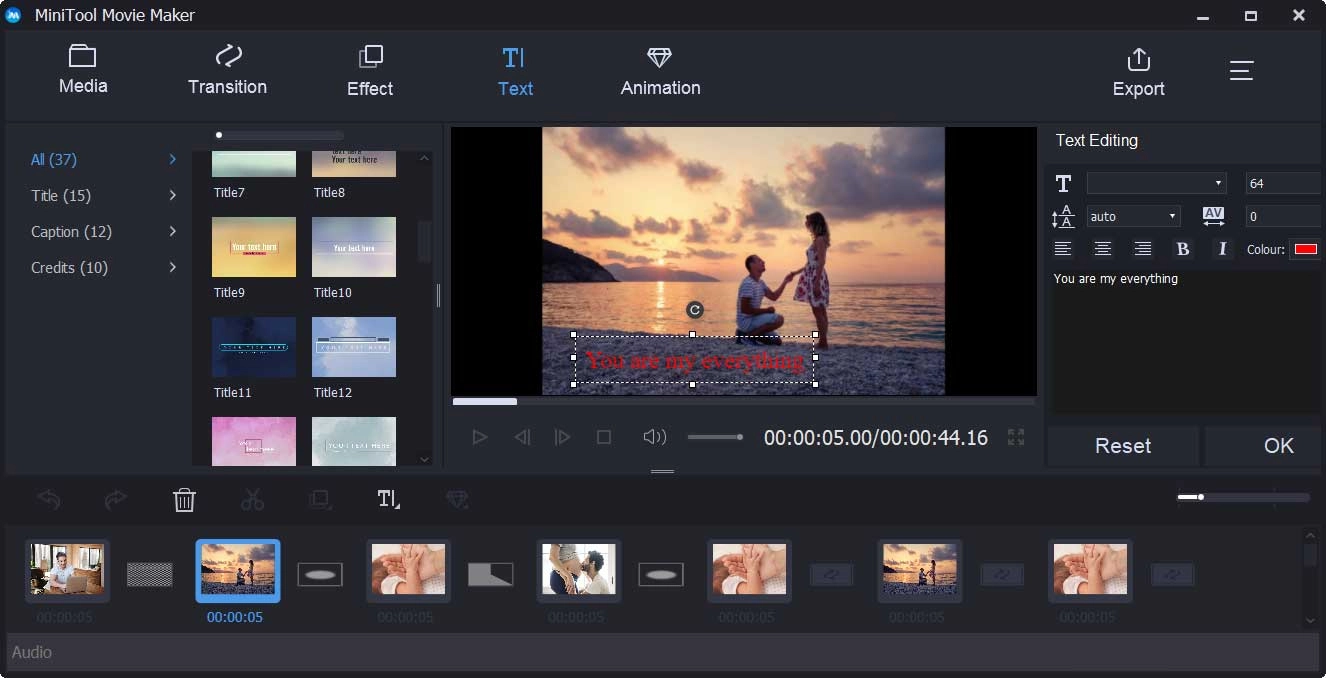

![I Migliori 8 Programmi Per Registrare Schermo PC Windows [2025]](https://it.vidnoz.com/bimg/migliori-programmi-per-registrare-schermo-pc-9.webp)
![I Migliori 3 Video Editor Online Per Principianti [Aggiornato]](https://it.vidnoz.com/bimg/migliori-video-editor-online-gratis-1.webp)